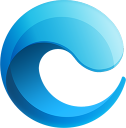现在win7系统相对于占屏多年的xp而言,还是比XP强多了,用习惯的系统还是顺手的,也没必要去电脑重装系统,可win7系统还是有些小小的遗憾,对于懒人党和老人来说,要是桌面上有个快捷关机键那对于他们来说岂不是一件好事,那就随小编去看看win7系统如何添加关机图标吧。
具体方法:
第一步、电脑桌面上,我们鼠标右键点击桌面空白处,在“新建”下拉选项中点击“快捷方式”。
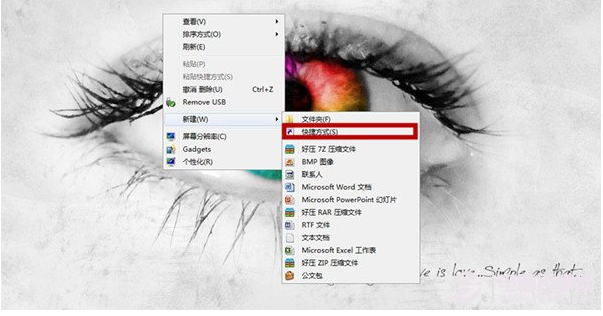
第二步、“创建快捷方式”窗口中,我们在“请输入对象的位置”里输入“shutdown –s –t 0”,再点击“下一步”。
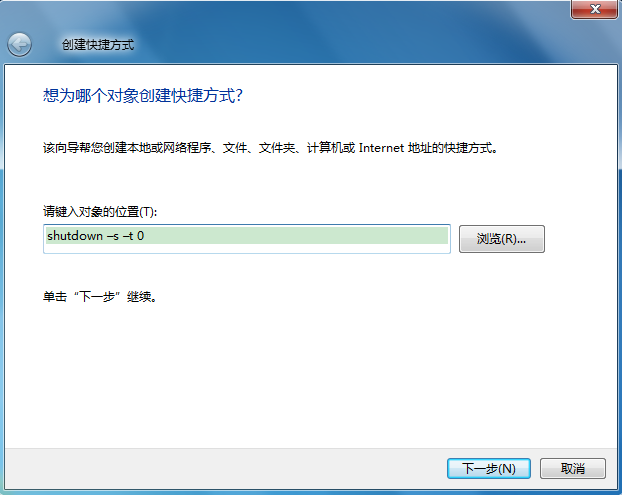
第三步、跳转的系统界面中,这个快捷方式的默认命名为“shutdown.exe”,如果你喜欢这个命名就不用更改,跳过下面这一步,直接点完成。
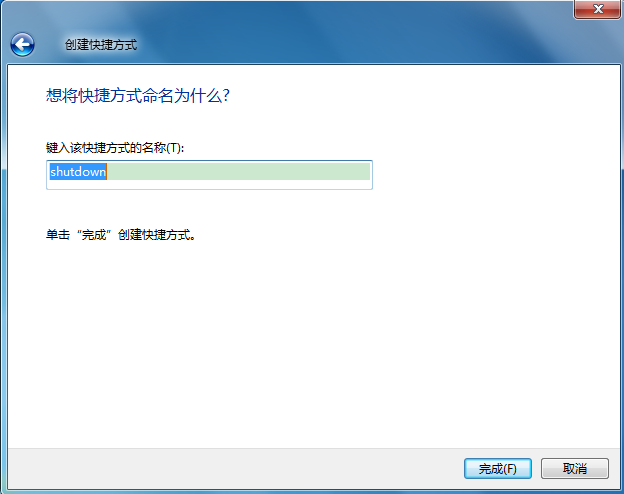
第四步、不过,小编在这里命名“快捷关机键”,毕竟本来就是为了关机方便,不命个名都感觉不到重要性,你的命名请自辩,再点击“完成”即可。
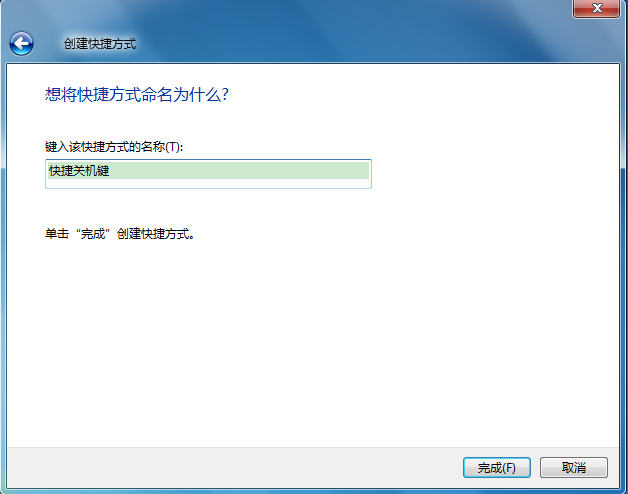
第五步、完成以上步骤,你就会发现,桌面上多了一个“关机按钮”的快捷方式,以后点击它就可以关机了。

后记:
在电脑上创建个快捷键可以提高电脑的关机速度,又避免老人到处找“关机”的麻烦
以上就是win7系统如何在桌面上创建关机按钮的图文教程的全部内容了,想了解更多系统问题敬请关注小鱼一键重装系统官网。